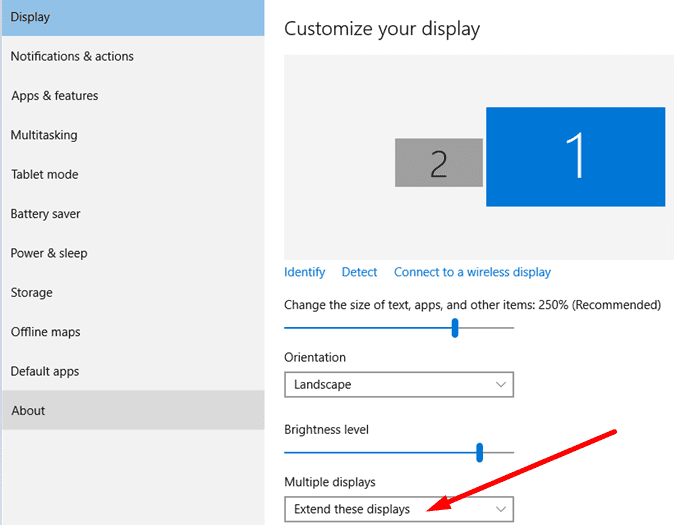Jugar en dos monitores siempre es más divertido que hacerlo en un solo monitor. Obtienes mejores detalles del juego y puedes concentrarte más fácilmente en las cosas que te importan.
Pero existen algunas limitaciones cuando se trata de jugar a tus juegos favoritos en dos monitores. Por ejemplo, muchos jugadores se preguntan cómo pueden mover el mouse en el segundo monitor cuando están jugando.
Poder mover el mouse entre los dos monitores es una opción útil, especialmente cuando se trata de cambiar de música.
Este es exactamente el tema de esta guía.
Cómo mover el mouse entre monitores mientras juegas
Usar el modo de ventana sin borde
- Accede a las opciones de gráficos de tu juego.
- Busque la configuración del modo de visualización. Activar el Sin ventanas sin borde opción.

- Notar: Habilitar esta opción puede desencadenar problemas de FPS en algunas configuraciones de hardware. Si no está utilizando equipos de juego de baja especificación, ni siquiera debería notar los cambios de FPS.
- Revisar su Parámetros de ración de apariencia.

- Si han cambiado después de activar la opción Ventana sin bordes, cámbielos de nuevo. De lo contrario, la ventana del juego será demasiado pequeña o demasiado grande.
- Haga clic en el otro monitor (el juego no se minimizará).
- Para cambiar entre los dos monitores, debe presionar Alt + Tab.
- Regrese el mouse a la ventana principal del juego para regresar. O puede usar la misma combinación de teclas Alt + Tab si le resulta más conveniente.
Notar: Si mantiene presionada la tecla Alt, la lista de ventanas que ha abierto aparecerá en la pantalla. Presione Tab y navegue hasta la ventana deseada.
Ampliar vistas
También tienes la opción de ampliar tus monitores. Al activar esta opción, el cursor del mouse aparecerá automáticamente en la segunda pantalla cuando se apague en la principal.
Notar: Algunos juegos no admiten pantallas extendidas.
- Ir a configuraciones y seleccione Sistema.
- Luego haga clic en Monitor.
- Desplazarse hasta Varias pantallas.
- Una vez que su computadora haya detectado sus dos monitores, use el menú desplegable y seleccione Extienda estas pantallas.

- Guarda los cambios y lanza tu juego.
Conclusión
Si desea mover el cursor entre dos monitores, debe habilitar el modo de ventana sin bordes. Esto le permitirá mover el mouse del monitor principal al segundo monitor y viceversa usando Alt + Tab. Y la ventana del juego no se minimizará.
O puede expandir las pantallas si su juego admite esta opción.